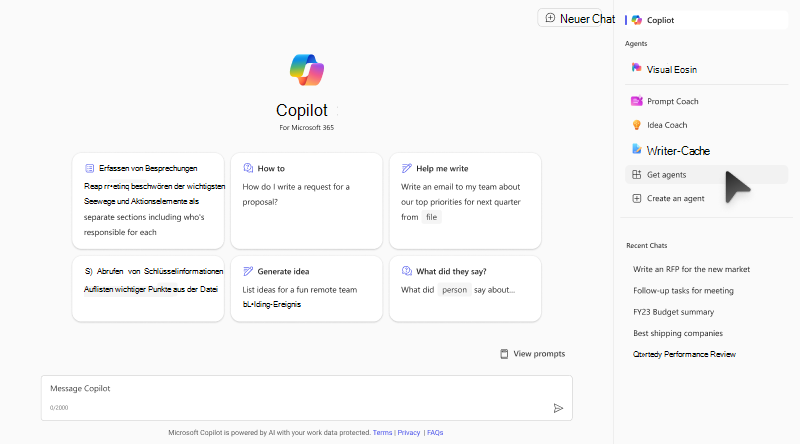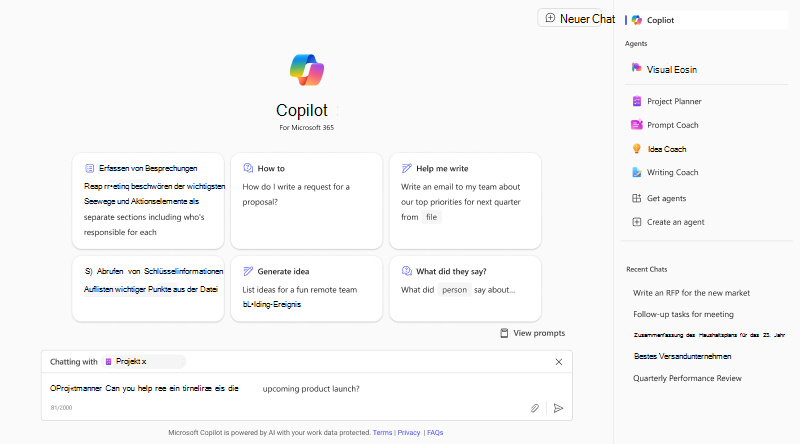Sind Sie bereit, Ihre Workflows zu optimieren? Mit Agents können Sie Microsoft 365 Copilot Chat für Aufgaben verwenden, die auf bestimmten Daten basieren.
Um Ihre Reise zu beginnen, öffnen Sie Copilot Chat , und wechseln Sie zum rechten Bereich.
Vordefinierte Agents
Im rechten Bereich finden Sie eine Vielzahl von vordefinierten Agents. Klicken Sie auf Agents abrufen, um noch mehr Optionen anzuzeigen und eine zu finden, die Ihren Anforderungen entspricht.
Erstellen eines Agents
Möchten Sie einen benutzerdefinierten Agent ohne Codierung erstellen? Wählen Sie einfach im rechten Bereich Agent erstellen aus. Sie finden Tools und Ressourcen, die Sie beim Entwerfen und Erstellen eines benutzerdefinierten Agents unterstützen, der auf Ihre Ziele zugeschnitten ist.
So interagieren Sie mit Agents
Der Start eines Chats mit Agents ist einfach. Dies sind zwei Möglichkeiten zur Eingabe einer Subtraktion:
Auswählen eines Agents
Navigieren Sie in Copilot Chat zum rechten Bereich. Wählen Sie den geeigneten Agent für Ihre aktuelle Aufgabe oder Abfrage aus. Nach der Auswahl können Sie direkt im Chat mit dem Agent interagieren. Möglicherweise finden Sie auch einige vorgefertigte Eingabeaufforderungen, die Ihnen den schnellen Einstieg erleichtern.
@ Erwähnen eines Agents
Sie können auch mit Agents interagieren, indem Sie sie in Copilot Chat @ erwähnen. Auf diese Weise informiert der Agent, dass Sie seine Hilfe benötigen, und er stellt Ihnen Vorschläge und Tools zur Verfügung, die Sie unterstützen.
Stellen Sie sich vor, Sie benötigen Hilfe beim Organisieren eines Projekts Zeitleiste und es gibt einen Agent namens Project Planner. Geben Sie inCopilot Chat einfach Folgendes ein:
-
"@ProjectPlanner Können Sie mir helfen, eine Zeitleiste für die bevorstehende Produkteinführung zu erstellen?"
Der Agent wird sich dann mit nützlichen Vorschlägen und Tools an Sie wenden. Sie können diese dynamische Interaktion fortsetzen, indem Sie einen anderen Agent innerhalb desselben Chats markieren, z. B.:
-
"@MeetingScheduler Können Sie nächste Woche einen Platz für eine Teambesprechung finden?"
Jeder Agent bringt sein eigenes fachwissen mit, was Ihre Aufgaben einfacher und effizienter macht.
Das Beste aus Agents machen
Um diese vorgefertigten Agents wirklich optimal zu nutzen, finden Sie hier einige Tipps:
-
Seien Sie klar und spezifisch: Wenn Sie mit einem Agent interagieren, versuchen Sie, die Aufgabe, die Sie erledigen möchten, wie sie aussehen sollte und welcher Kontext Ihren Anforderungen am besten entspricht, klar und spezifisch zu sein. Tipps zum Erstellen besserer Eingabeaufforderungen finden Sie unter Cooking up a great prompt: Getting the most from Copilot.
-
Erkunden von Anpassungsoptionen: Wenn Ihr organization besondere Anforderungen hat, sollten Sie ihre Agents an Ihre Anforderungen anpassen. Dies kann Ihren Workflow noch effizienter machen.
-
Regelmäßige Überprüfung auf Updates: Neue Agents und Features werden häufig zu Copilot Chat hinzugefügt. Überprüfen Sie regelmäßig den richtigen Bereich auf Updates und neue Ergänzungen, die für Sie von Vorteil sein könnten.
Agenten helfen Ihnen dabei, sich auf die arbeit zu konzentrieren, die wirklich wichtig ist. Wechseln Sie zu Copilot Chat, erkunden Sie den richtigen Bereich, und wählen oder erstellen Sie den Agent, mit dem Sie mehr erreichen können.
Verwandte Artikel
Erste Schritte mit Agents für Microsoft 365 Copilot – Microsoft-Support
Erste Schritte mit Microsoft 365 Copilot Chat – Microsoft-Support
Erstellen eines benutzerdefinierten Agents aus einem vordefinierten Agent – Microsoft Copilot Studio | Microsoft Learn